本文目录导读:
轻松掌握音频调整技巧
随着科技的飞速发展,电脑已成为我们日常生活和工作中不可或缺的工具,在使用电脑的过程中,声音设置是一个重要的环节,它关系到我们能否获得良好的听觉体验,本文将详细介绍电脑声音设置的方法和技巧,帮助您轻松掌握音频调整技能。
电脑声音设置的基本步骤
1、找到声音设置入口
我们需要找到电脑的声音设置入口,在Windows系统中,可以通过点击任务栏右下角的音量图标,或者通过控制面板找到声音设置,在Mac系统中,声音设置通常位于系统偏好设置中。
2、调整音量大小
在声音设置界面,您可以看到一个滑动条,用于调整电脑的音量大小,通过拖动滑动条,您可以轻松调整音量,以满足不同场合的需求。
3、选择播放设备
如果您的电脑连接了多个音频设备(如耳机、音箱等),您需要在声音设置中选择默认的播放设备,这样,当您播放音频时,声音就会从您选择的设备中传出。
4、调整音频属性
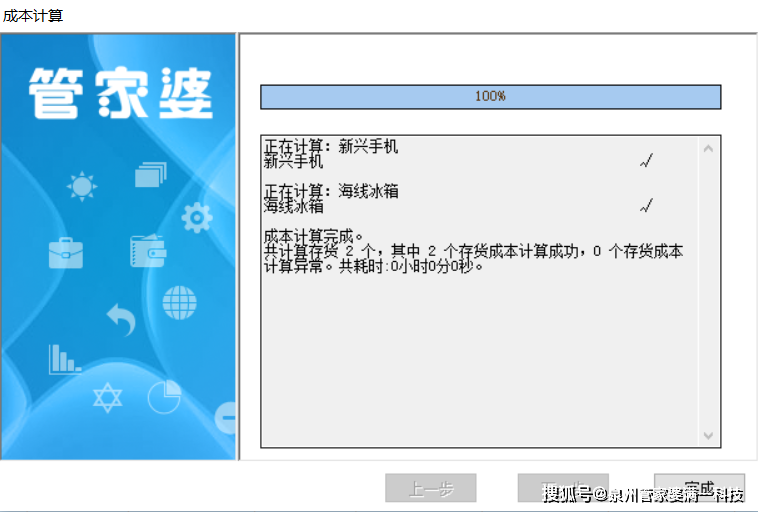
除了基本的音量和播放设备设置外,您还可以进一步调整音频属性,如平衡、增强等,这些设置可以让您根据自己的喜好和需求,对音频进行个性化调整。
电脑声音设置的进阶技巧
1、使用音频管理软件
除了系统自带的声音设置外,您还可以使用一些专业的音频管理软件来进一步优化电脑的声音效果,这些软件通常具有更丰富的功能和更精细的调整选项,可以帮助您获得更好的听觉体验。
2、调整音频格式和采样率
在音频设置中,您还可以调整音频格式和采样率,不同的音频格式和采样率会对音质产生一定的影响,较高的采样率和无损音频格式可以获得更好的音质,但也会占用更多的存储空间,您可以根据自己的需求选择合适的音频格式和采样率。
3、启用或禁用音效增强功能
许多电脑声音设置都提供了音效增强功能,如虚拟环绕声、低音炮等,这些功能可以增强音频的听感效果,使您获得更沉浸式的听觉体验,有时候这些功能可能会干扰到音频的原始质量,您可以根据自己的喜好和需求,选择启用或禁用这些音效增强功能。
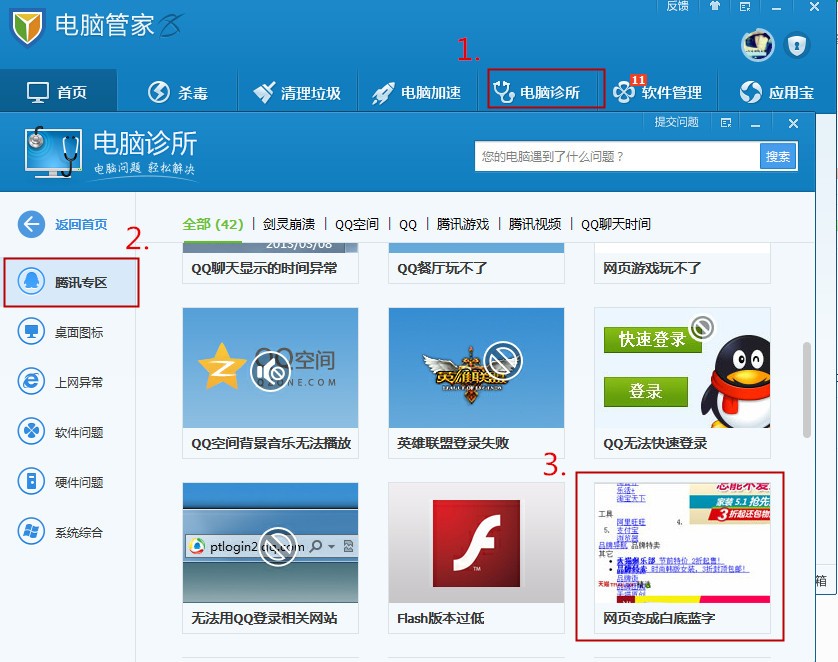
4、排查声音问题
如果您在使用电脑时遇到声音问题,如无声、杂音等,可以通过以下方法进行排查和解决:
(1)检查音频设备是否连接正确,确保插头没有松动或损坏。
(2)检查音频驱动程序是否安装正确且为最新版本,您可以通过设备管理器查看和更新驱动程序。
(3)尝试禁用其他可能干扰音频的设备或软件,如蓝牙设备、音频增强软件等。
(4)如果问题仍然存在,您可以尝试重启电脑或恢复系统到之前的状态,以排除软件冲突或系统错误的可能性。
电脑声音设置的注意事项
1、避免长时间使用高音量
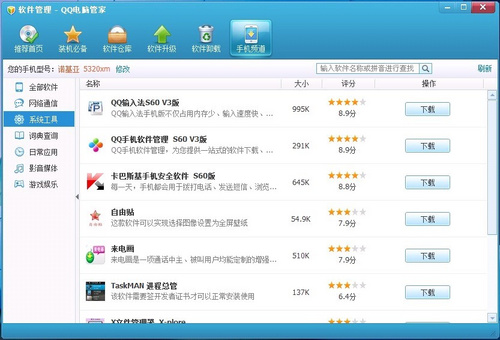
长时间使用高音量可能会对您的听力造成损害,在使用电脑时,请务必注意控制音量大小,避免对听力造成不良影响。
2、定期清理音频设备
音频设备在使用过程中可能会积累灰尘和污垢,影响音质和性能,建议您定期清理音频设备,保持其良好的工作状态。
3、关注音频设备的维护和保养
除了定期清理外,您还需要关注音频设备的维护和保养,对于耳机和音箱等设备,您可以定期更换耳垫和滤网等易损件,以延长其使用寿命。
电脑声音设置是一个简单但重要的环节,通过掌握基本的声音设置方法和进阶技巧,您可以轻松调整电脑的音频效果,获得更好的听觉体验,注意保护听力和维护音频设备也是非常重要的,希望本文能对您有所帮助!










发表评论